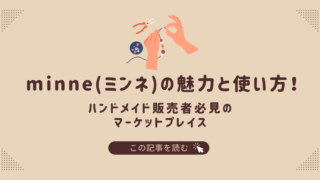ハンドメイドビジネスにおいて、デザインはかなり重要な要素の一つです。
商品とマッチしたデザインを作成することで商品の魅力を最大限に引き出すことができ、ブランドの価値を高めるポイントとなります。
ハンドメイドにはなぜデザインが重要とされるのか、またなぜCanvaがおすすめなのか以下にまとめました。
ハンドメイドとデザインの関係性
視覚的な魅力に訴えれる

ハンドメイド作品をまず手に取ってもらえる場面を想像しましょう。
あなた自身も美しいものや第一印象が良いものを手に取ったりSNSでいいねを付けたりしませんか?
デザインはその視覚的な魅力を最も簡単に伝えられる便利なツールです。
美しいデザインは作品そのものの魅力を引き立て、お客様の関心を引き立てることができます。特にオンラインショップやSNSでの販売では、写真やデザインがお客様の購買意欲に大きく影響します。
ブランドの一貫性を伝えることができる
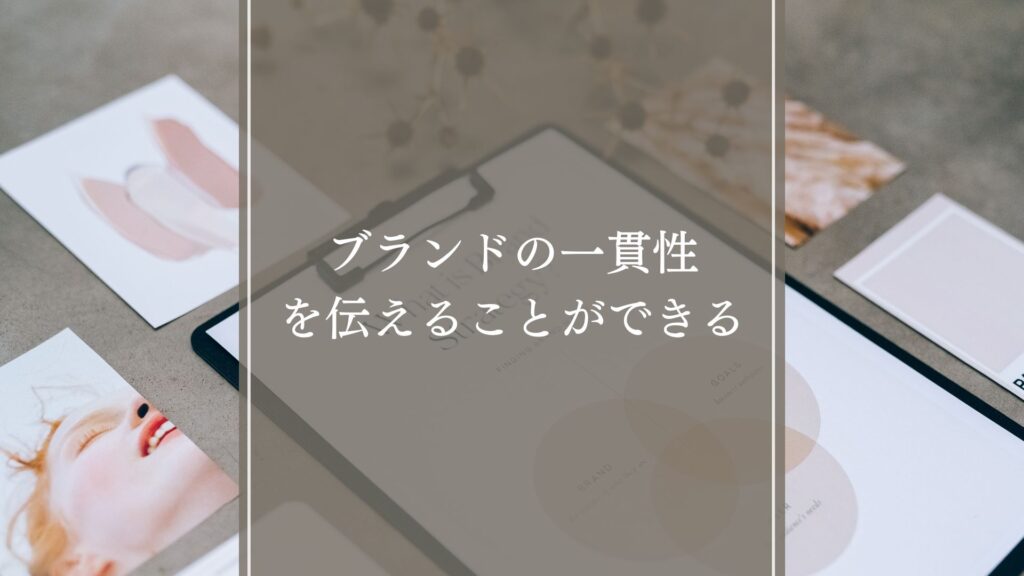
一貫したデザインで構成されたアイテムは、ブランドに対しての信頼性と高い技術力を感じさせることができます。
ロゴ、フォント、パッケージデザインやブランドカラーなど、統一感を持たせることによって、「なんだかこの作品好きだな」「○○さんの作品はすごく共感できる」といったあなたのハンドメイドブランドを好きになってくれるファンを付けることができます。
また、一貫したデザインであると顧客がブランドを認識しやすくなり「○○の作品といえばあなた!」と認知されるようになります。これにより、リピーターの獲得にもつなげることができます。
洗練されたショップだと認識される

現代のハンドメイドビジネスでは、作品そのもののクオリティだけでなく、梱包やディスプレイの質もかなり重要視されています。
単なる手作りの温かみを超えて、高度なデザイン性が求められる時代となりました。
ハンドメイドビジネスでは、ハンドメイドの持つ「手作り」の温かみとクオリティが高い「洗練された」デザインのバランスが重要と言えます。
デザインにこだわることで、他のブランドと差別化をすることができ、「この作家さんから買いたい」というお客様の信頼と共感を得ることができる一つの要因になります。
Canvaが選ばれる理由とは?
Canva(キャンバ)とは、作成したデザインはすべて商用利用可能であり、その機能を無料で使うことができるツールです。
その使いやすさと豊富なデザインオプションで多くの作家さんに愛されています。
特に以下の3つの理由がその人気の秘密です。
直感的に使いやすいインターフェース
Canvaの魅力の一つは、直感的で使いやすいインターフェースであることです。
基本操作はドラック&ドロップでデザイン初心者でも簡単に操作でき、自分のアイデアをテンプレートやあらかじめ用意された素材で表現することができます。
豊富なデザインがある
Canvaは数多くのデザインテンプレートがあり、ポスターやSNS用画像、プレゼンテーションスライドなど、さまざまな用途に応じたデザイン作成が可能となっております。
また、フォントやイメージの素材もかなり豊富に揃っており、素材不足に悩みません!
私は今のところ困っていないのでとても優秀です。
安全性の高さ
Canvaはデータのセキュリティにも配慮しています。
ユーザーの個人情報や作成したデザインデータを守るための高度なセキュリティ対策が施されているので安心して使用できます。
プライバシーを重視しながら快適なデザイン制作を行いましょう。
このようにCanvaを利用することで、誰でもプロフェッショナルなデザインを手軽に作成できるため、個人利用からビジネス利用まで幅広く活用されています。
ハンドメイド作家さんの大半は個人で運営されていると思います。
短時間でクオリティの高いデザインを作成して、普段は作品作りに専念できる魅力的なツールなので、是非ご活用ください!
おすすめの記事
Canvaの基本操作
Canvaのアカウント作成方法
まずは、Canvaのアカウントを作成する必要があります。以下の手順で簡単にアカウントを作成できます。
- ステップ1: Canvaのウェブサイトにアクセス
- ブラウザを開き、Canvaの公式サイトにアクセスします。
- ステップ2: サインアップ
- 1.画面右上の「サインアップ」ボタンをクリックします。
2.メールアドレス、Googleアカウント、またはFacebookアカウントを使ってサインアップできます。好きな方法を選んでください。
3.必要な情報を入力し、アカウントを作成します。
- ステップ3: アカウント設定
- 1.サインアップが完了すると、基本情報の設定画面が表示されます。名前やプロフィール画像などを設定します。
2.基本情報を設定したら、Canvaのダッシュボードにアクセスできます。
2. Canvaの基本操作
ホーム画面のナビゲーション
1.ダッシュボードにアクセスすると、ホーム画面が表示されます。ここでは、プロジェクトの作成や管理ができます。
赤く囲っている部分が過去自分が作成したプロジェクトです。左側の「プロジェクト」でも同じ内容を見ることができます!
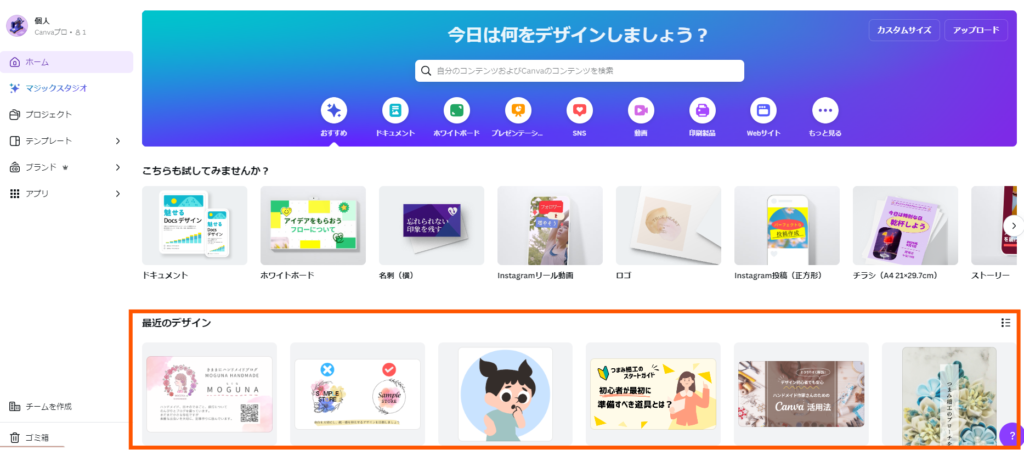
2.左側のサイドバーには、プロジェクト、テンプレート、素材、ブランドキットなどのメニューがあります。
※「ブランドキット」は有料版限定なので無料でアカウント登録する場合は出てきません。
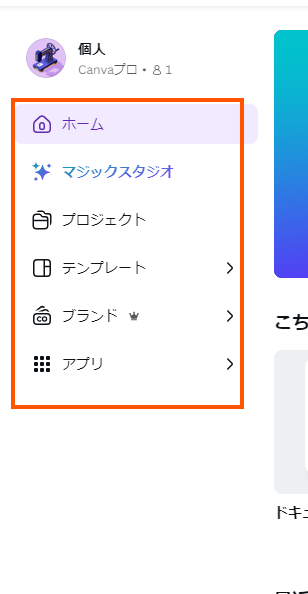
デザインの作成
1.ホーム画面上部の「デザインを作成」ボタンをクリックします。
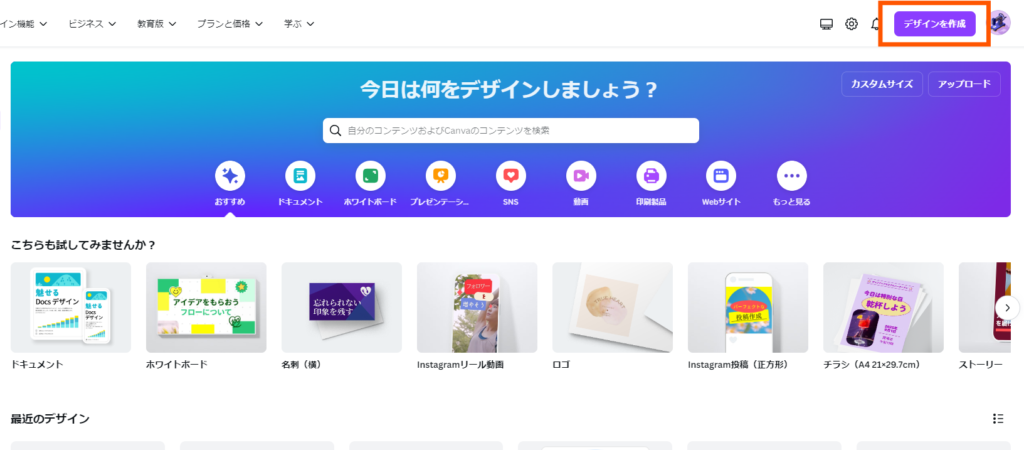
2.ドロップダウンメニューから、作成したいデザインの種類(ポスター、名刺、SNS投稿など)を選びます。※今回はロゴを選択
3.左側のサイドバーからロゴのテンプレートを選択。
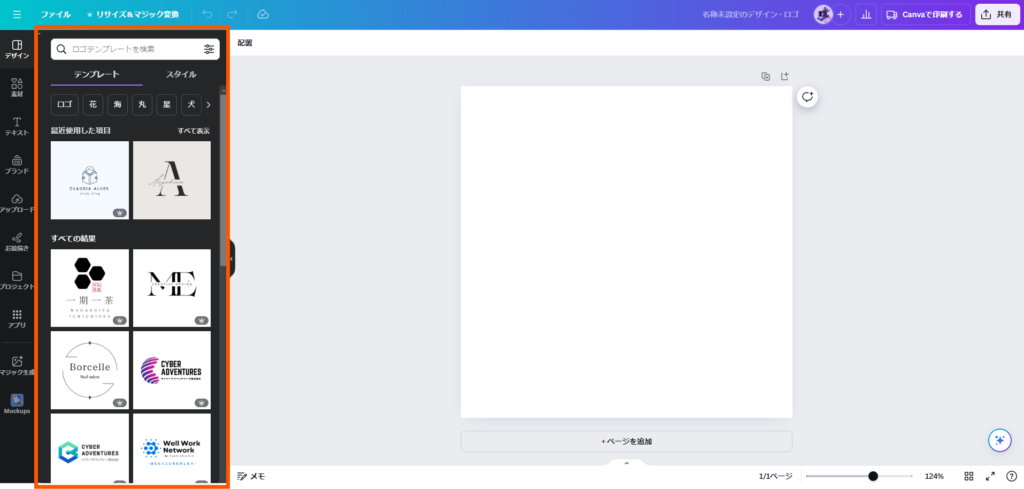
4.テンプレートを元に変更を加えて完成させます
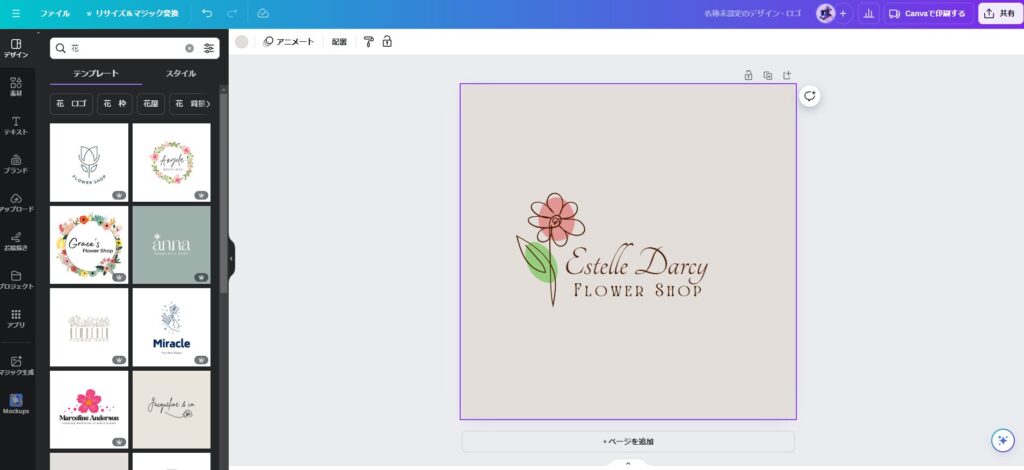
ハンドメイド作家さんが用意すべきデザインアイテム
さていよいよ準備編をまとめていきます。
ハンドメイド作家さんはどんなアイテムを用意すべきなのか初心者さんはわからない方がほとんどだと思います。
以下は、ハンドメイド作家さんが準備すべき必須のデザインアイテムです。
1. ショップロゴ
ショップの顔を表すロゴは、あなたのハンドメイドブランドを認識させる重要な要素になります。
自分の作品やブランドのイメージに合った、みんなに愛されるようなロゴを作成しましょう。
Canvaで「ロゴ」と検索して自分のブランドイメージに近いものを選択し、編集しましょう。
だた、やはり周りを見渡すと「あれ?どこかで見たことある」「○○さんと似ているな」となるロゴデザインを見かけることがあります。

豊富なデザインがあるCanvaとはいえ、デザインが被ってしまうことは大いにあることです。
そうなると、ほかの作家さんと勘違いされる恐れは十分あり得ることです。
もしほかの方と被るのはいやだ、と思われる方はスキルマーケット「ココナラ」などであなたオリジナルデザインを作ってもらうという選択肢も視野に入れましょう。
関連記事
2. SNS投稿用デザイン
ハンドメイド作品を販売するにあたってSNSでの宣伝は欠かせないツールです。
特にInstagramのストーリー投稿は商品や文字に動きを付けることで、普段の静止画の投稿に比べ目にとめてくれる確率が2倍になり宣伝効果がupします。
Canvaには、InstagramやFacebook、Twitterなど多くのテンプレートがたくさんあります。
写真をアップロードし、テンプレートに当てはめるだけで、オシャレな投稿が簡単に作れてかなりの時短になります。
Instagramのストーリーで探してみると20,000点のテンプレートがずらり!
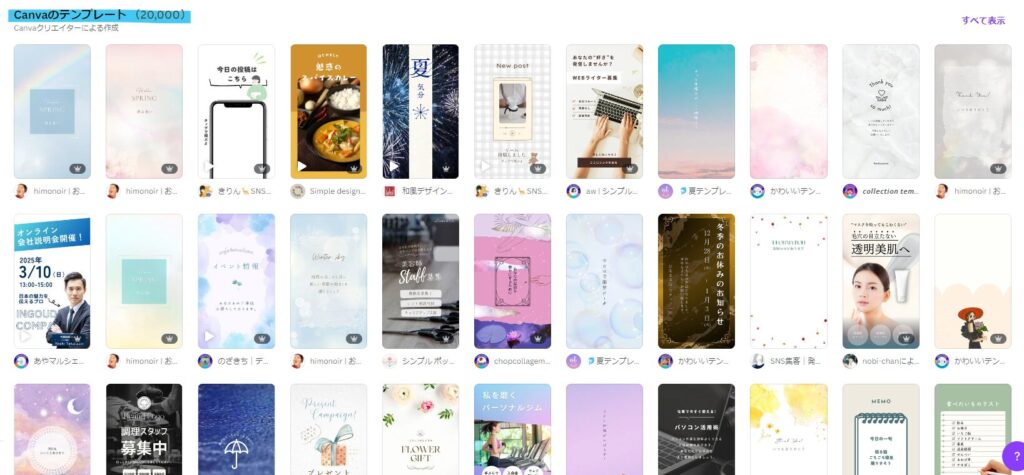
3. 商品ラベルとタグ
ハンドメイド作品のSNSを見ると、オリジナルのラベルやタグをつけている写真を見たことがある人は多いかと思います。
台紙があるとアクセサリーの見栄えが良く、さらにオリジナルのロゴやショップ名があるものだとショップオリジナルを出せてほかのショップと差別化することができます。
Canvaなら、ラベルやタグのデザインも簡単にできます。
例えばイヤリングピアスのタグであれば、名刺サイズの半分の大きさに印刷して台紙を作成するなどして用意することもできます。
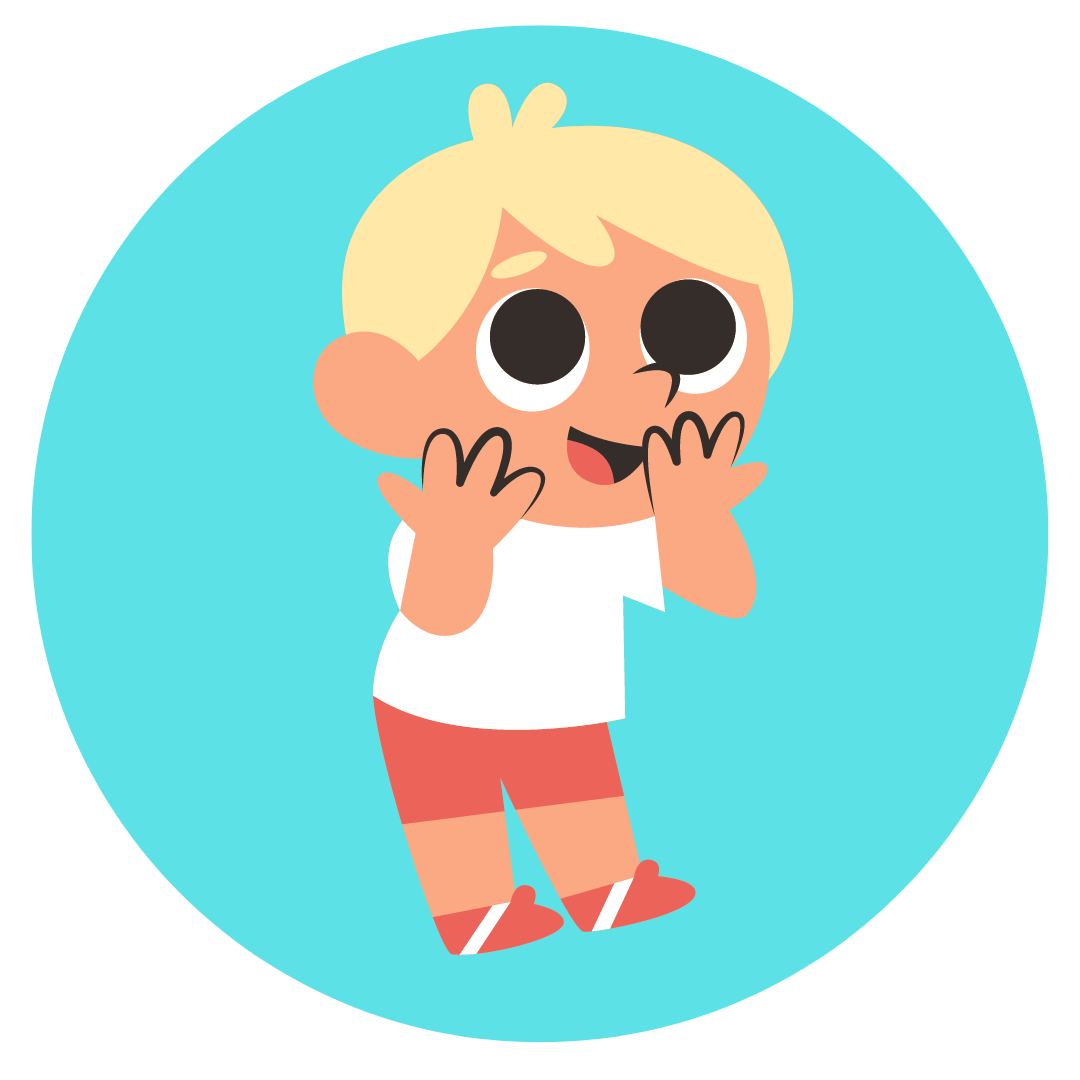
これならお家で簡単に準備することができるね
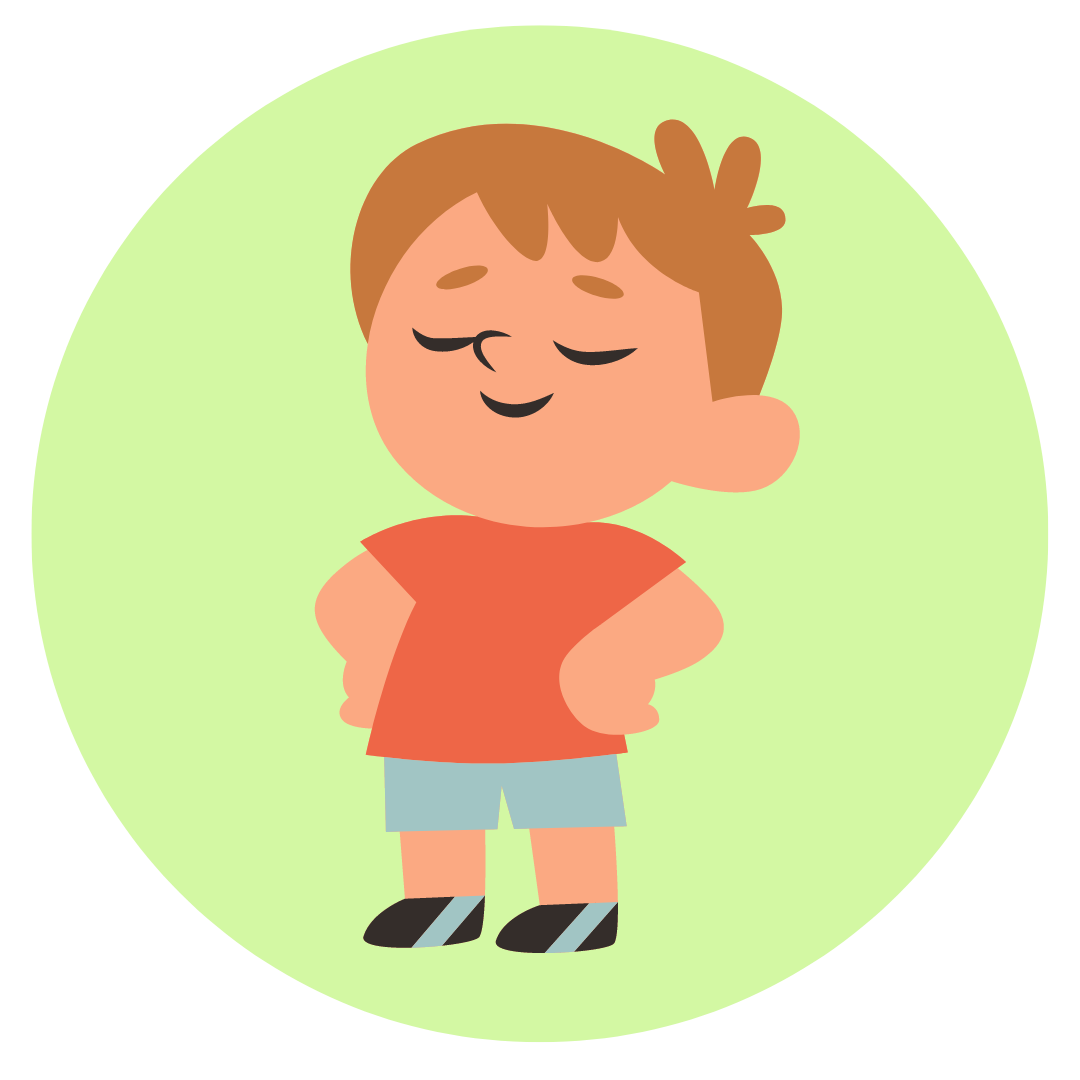
自分で名刺印刷できる環境だったらとてもコスパがいいよね!

4. 名刺(ショップカード)
名刺(ショップカード)はお客様との最初の接点となる重要なアイテムです。
ショップのロゴや色使いを取り入れた魅力的なデザインで、自身のショップアピールのツールとして使いましょう。
私自身名刺を受け取った側の立場になったときとてもいいアイテムだなと感じました。特にオフラインイベントに参加したときにとても役に立ちました。
作品を見ていると作家さんから「Instagramもやっているんですよ!」と声をかけてもらったのですが、手荷物が多く、その場でInstagramやTwitter確認ができない状態でした。
その後名刺をいただいていたので、自宅に帰った後でInstagramをフォローしてその作家さんの情報を追うことができてよかったなと感じました。

Canvaでそのまま名刺印刷を依頼することもできますが、ラクスルといったコスパのいい印刷会社を使って作成することもできますので是非ご活用ください!
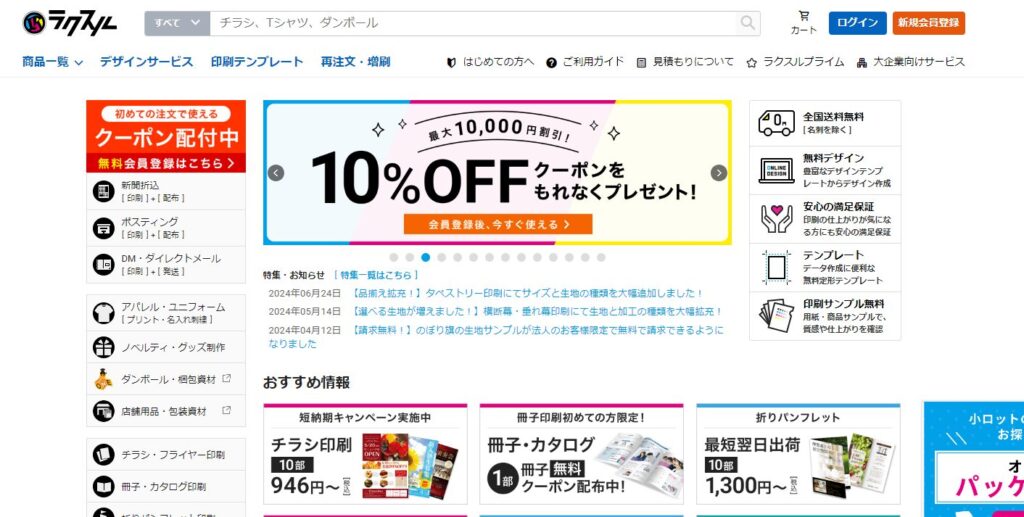
これをするだけでそれっぽく見えるデザインにする方法
デザインの経験がない人でも、ちょっとした工夫でプロっぽい仕上がりを目指すことができます。
ここでは、誰でも簡単に取り入れられるデザインのコツとフォントの選び方をご紹介します。
シンプルに作成する
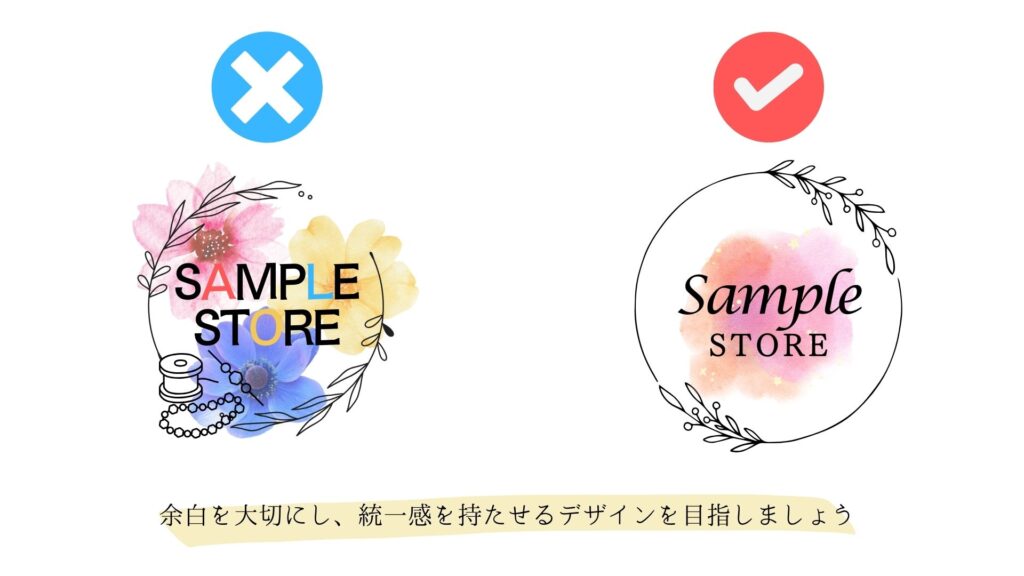
シンプルイズベストという言葉がありますが、デザインにも当てはまります。
要素を詰め込みすぎず、余白を活かしたデザインにすることで、すっきりと見やすい印象を与えます。
初心者は特に、シンプルなデザインを心がけましょう
ショップに合ったフォントを選ぶ
フォントはデザインの印象を大きく左右します。
大人っぽいイメージなのか、手作りの温かみを出したいのかなど、どんなイメージのショップなのか最初にまとめておきましょう。
以下のポイントを参考に、適切なフォントを選びましょう。

Canvaには豊富な種類のフォントがあるので、どれがいいかわからない💦となった場合は
複数選んで並べてみるのもおすすめです!
ちなみにおすすめは明朝体とカリグラフィーです!手軽におしゃれなデザインにすることができます🥰

カラーパレットを決める
色の選び方もデザインの重要なポイントです。統一感を持たせるために、事前にカラーパレットを決めるとSNS投稿やイベント出店時の色選びに困ることはありません!
またコツとしては多くても4色選ぶことです。1色メインの色を決めて残りを決めるという方法を取ると決めやすくなります。
Canvaには配色パターンを100まとめているページがありますので是非参考にしてください。
デザインをセンスアップする“いけてる配色パターン”100選!
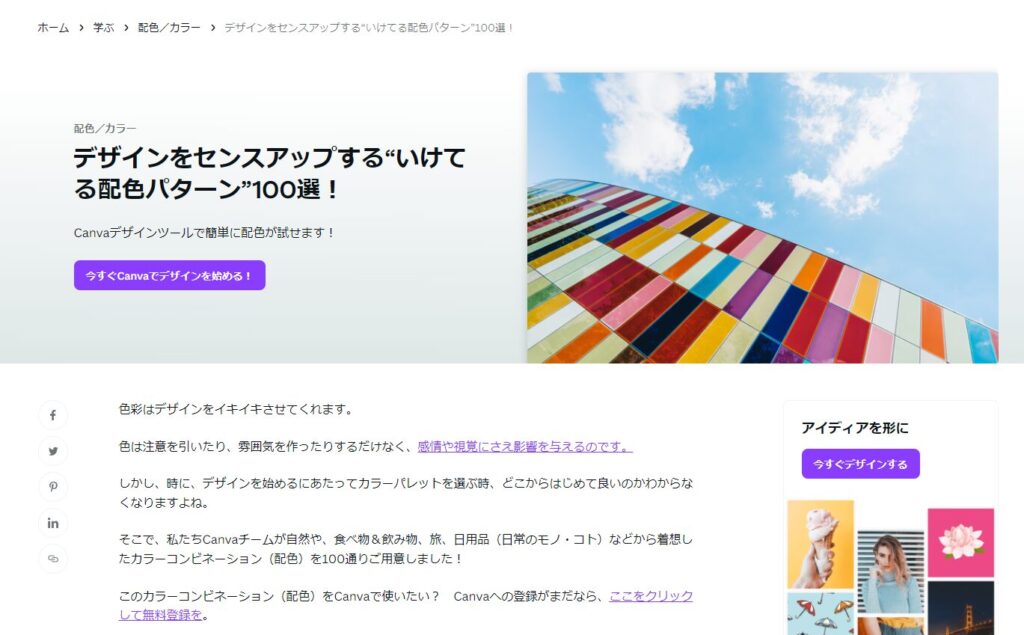
私のおすすめは「Color Space」というカラーパレットジェネレータを使うことです。
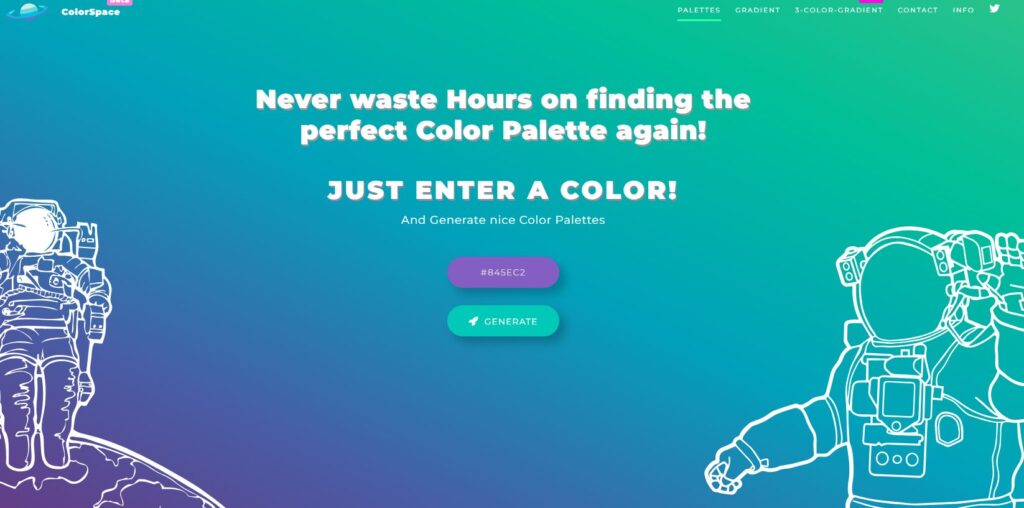
こちらはメインの色を1つ決めるといろんなパターンのカラーパレットが一気に出てきます。
多くの選択肢の中から自分の好きな配色を決めることができますので、デザインに限らず普段のハンドメイド作品作りにも生かすことができるサイトなので是非覗いてみてください✨
またもう少し学んでみたいという方は下記の書籍がおすすめですので是非参考にしてください!
Canvaの便利機能を最大限に活用する
有料コンテンツの活用方法
画像加工
切り取り加工は有料版でしかできない機能になります。
例えば、帽子についているブローチだけ使いたいということであればこのようにボタン一つで選択することができます。
作品をさらに魅力的に伝える方法として活用してみてはいかがでしょうか。
またマジック消しゴムという機能がありますがこちらはあまりお勧めしません。
今のところ精度はまちまちです。試しにブローチを消してみました。
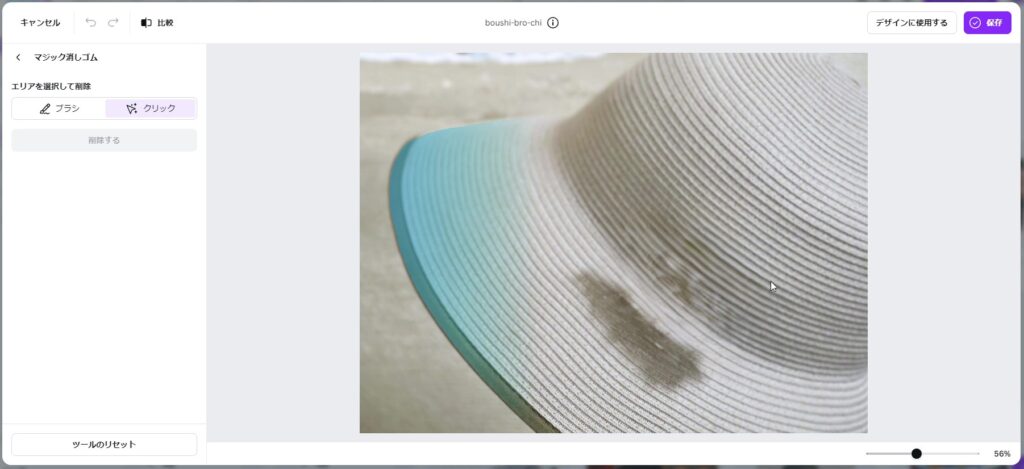
モックアップ作成
モックアップとは、製品やデザインの外観や機能を実際に確認するための視覚的な模型を指すようです。
Canvaではこの模型を瞬時に作ることができます。
特にデザインや広告、モノづくりのデザインで使用することができます。

コンテンツプランナー
Canva Proに登録すると、作成したデザインをSNSにスケジュール投稿する機能を利用できます。
使い方としては、21日にイベントがあるとします。
Instagramに連携して10時に予約投稿するなどスケジュール管理することができます。
当日バタバタして投稿を忘れてしまったなどを防ぐことができます。
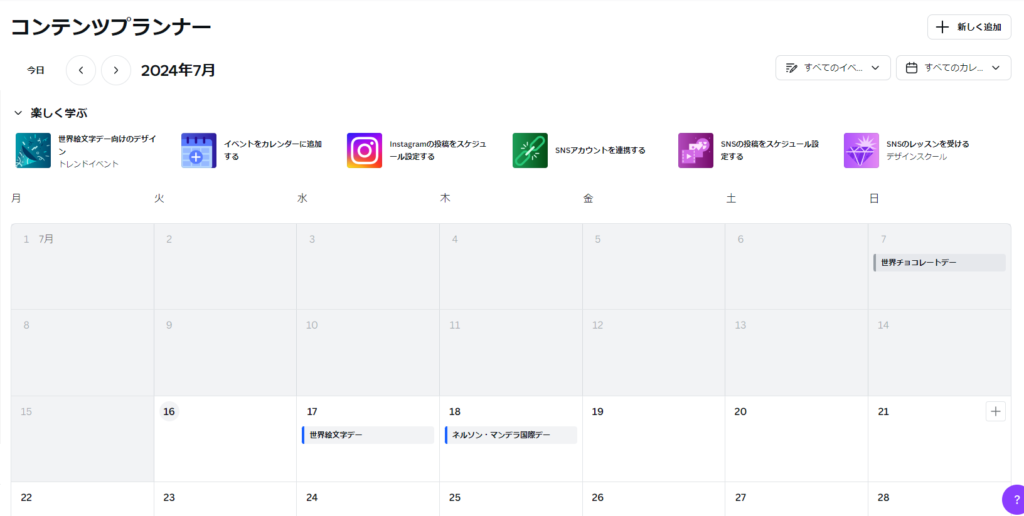
デザインを効率化するショートカット
Ctrl + D(Command + D)
選択した要素を複製します。テキストや画像を複数配置する際に便利です。
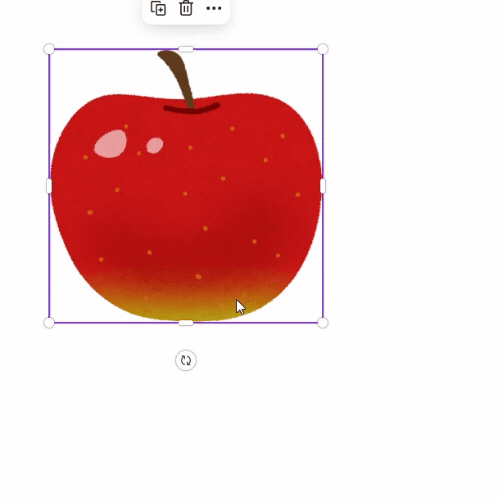
Ctrl + G(Command + G)
複数の要素をグループ化します。これにより、まとめて移動や調整ができるようになります。
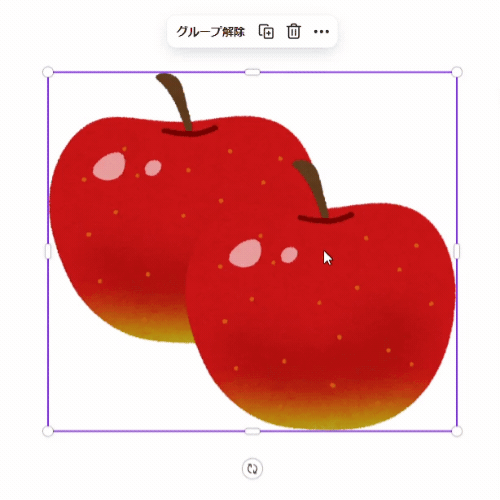
Alt +拡大縮小
選択した要素を中心から調整することができる。
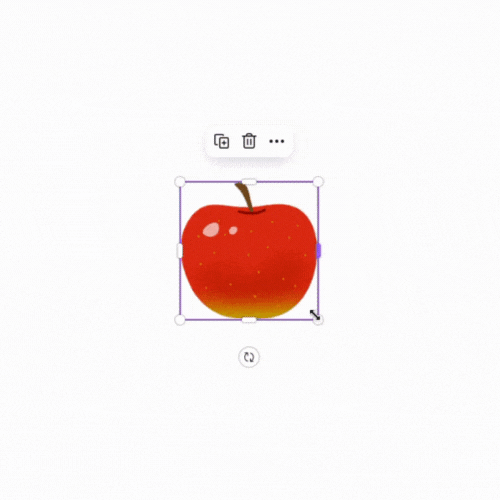
Tキー
新しいテキストボックスを追加します。テキストの追加が素早く行えます。
Rキー
新しい長方形を追加します。図形を簡単に挿入できます。
まとめ
ハンドメイド作家さんにとって、デザインは作品の魅力を引き立てる重要な要素です。
Canvaを活用することで、デザイン初心者でもプロフェッショナルな仕上がりを簡単に実現できます。

この記事の内容少しでも共感できたな・ためになったなと感じていただけましたらお気に入り登録またはInstagramで更新案内をいたしますのでフォローをお願いいたします!
これからも私のお気に入り情報やハンドメイド活動・ハンドメイド好きさんにお役に立てる情報を発信していきますので楽しみにしていてください!
次の投稿でお会いしましょ✨